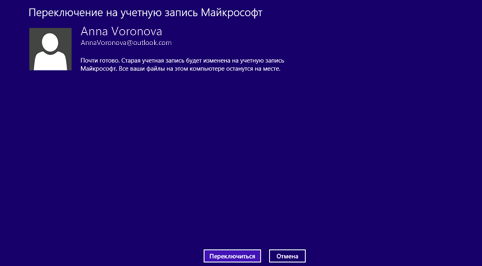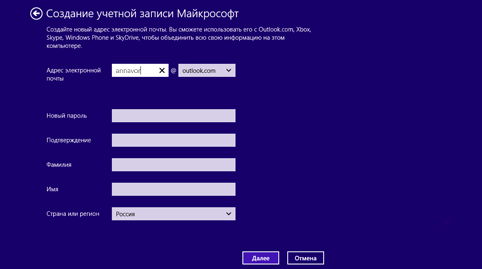Konto Microsoft je individuálna adresa Email a heslo používané na prihlásenie do systému Windows. Môžete použiť akúkoľvek existujúcu e-mailovú adresu alebo vytvoriť novú. (Môžete použiť napríklad e-mailovú adresu Outlook, Gmail alebo Yahoo! účtu Microsoft).
Keď sa prihlásite do počítača alebo iného zariadenia pomocou konta Microsoft, môžete si stiahnuť aplikácie z obchodu Windows Store zálohy pomocou všetkých dôležitých údajov a súborov voľné miesto na ukladanie dát v cloude a tiež uchovávanie všetkých vašich obľúbených vecí – hier, fotografií, kontaktov, nastavení, hudby atď. - v aktuálnom a synchronizovanom stave.
Ak jeden počítač používa viacero ľudí, každý z nich musí mať vlastný účet. Všetci títo ľudia sa môžu prihlásiť a prispôsobiť si počítač pomocou vlastných farieb pozadia, obľúbených aplikácií, obrázkov, vyhradenej schránky doručenej pošty a podobne. Ak máte deti, môžete účet svojho dieťaťa nastaviť aj pomocou dodatočných nástrojov na prácu s poštou alebo bez nej, aby si deti mohli na počítači prezerať len to, čo si môžu prezerať.
Ak využívate služby Microsoftu ako Xbox, Hotmail, Outlook.com, OneDrive, Messenger, Skype resp Windows telefón, už máte konto Microsoft – toto je e-mailová adresa, ktorú používate Prihlásiť sa. Ak si nepamätáte e-mailovú adresu, ktorú používate na prihlásenie do týchto služieb, žiadny problém – môžete si vytvoriť novú a bezplatnú e-mailovú adresu.
Overte, či ste prihlásení pomocou konta Microsoft

Prihláste sa pomocou konta Microsoft
Ak sa pripojíte k počítaču pomocou lokálneho účtu, môžete prepnite na konto Microsoft rôzne cesty. Rýchlo potiahnite prstom z pravého okraja obrazovky, klepnite na Nastavenia a potom Zmeňte nastavenia počítača(Ak používate myš, ukážte do pravého dolného rohu obrazovky, posuňte ukazovateľ myši nahor a potom kliknite na položku Nastavenia a Zmeniť nastavenia počítača). Kliknite na Účty, vyberte Váš účet a potom kliknite na odkaz Prepojiť s účtom Microsoft. Môžete byť vyzvaní, aby ste skontrolovali svoje aktuálne heslo.
Potom vyberte jednu z nasledujúcich možností:
Pripojte sa k existujúcemu kontu Microsoft
Aj keď na prihlásenie nepoužívate konto Microsoft, môžete sa prihlásiť, ak používate iné služby spoločnosti Microsoft, ako sú Xbox, Hotmail, Outlook.com alebo Skype. Vaše konto Microsoft je e-mailová adresa, ktorú používate na prihlásenie do týchto služieb.
Zadajte e-mailovú adresu a heslo používané na prihlásenie do iných služieb Microsoft, kliknite na Ďalej a postupujte podľa pokynov.
Prihláste sa pomocou svojej najčastejšie používanej e-mailovej adresy
Ak ste predtým nepoužívali služby spoločnosti Microsoft, na prihlásenie a vytvorenie nového účtu môžete použiť ľubovoľnú e-mailovú adresu. Microsoft zaznamenáva. Môžu to byť Outlook.com, Yahoo! alebo Gmail.
Ak chcete použiť svoju obľúbenú e-mailovú adresu:
Vytvorte novú e-mailovú adresu
Ak chcete začať od nuly a získať novú e-mailovú adresu na použitie ako konto Microsoft, môžete to urobiť bez akýchkoľvek obmedzení:
Poradenstvo: Máte deti? Vytvorte si samostatný účet pre každého z nich, aby mohli surfovať po internete bez zmeny vašich nastavení alebo prihlásenia sa do vašej pošty.
Outlook nie je len e-mailový program, ale aj mocný nástroj plánovať si čas.
Používaním Outlook môžeš viesť notebook, naplánujte si deň a Outlook vám nedovolí zabudnúť na to, čo ste si naplánovali a bude vám to vytrvalo pripomínať. Poznámky, denník, úlohy a hlavne možnosť synchronizácie s mobilné zariadenia(Na tieto účely uprednostňujem mp3 prehrávač ZEN; je so mnou oveľa častejšie ako všetky ostatné mobilné zariadenia).
A teraz, v poriadku, o nastaveniach celej tejto krásy.
Prvá vec, ktorú nakonfigurujeme, bude hlavná funkcia - zachytávanie a sťahovanie pošty.
Choď.
Poďme spustiť Outlook, zrušte automatické nastavenie, vyjadrite súhlas so všetkými otázkami a prejdite na servisné menu Ďalej zakladanie účtov.
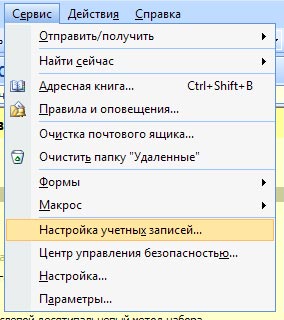
V okne, ktoré sa otvorí, kliknite vytvoriť.

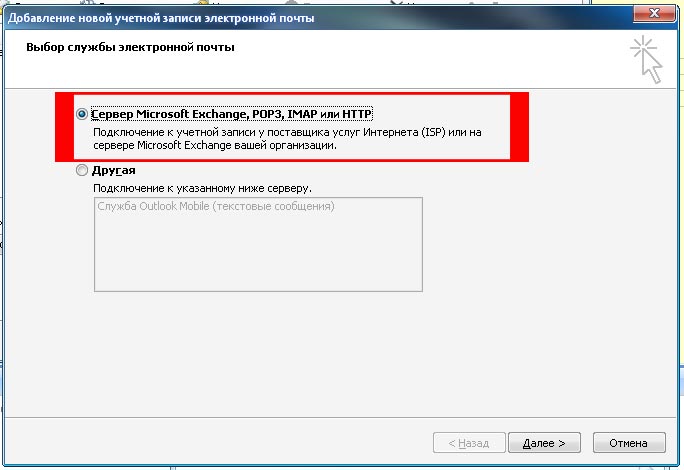
Začiarknite políčko manuálne nastavenia a kliknite na tlačidlo ďalej.
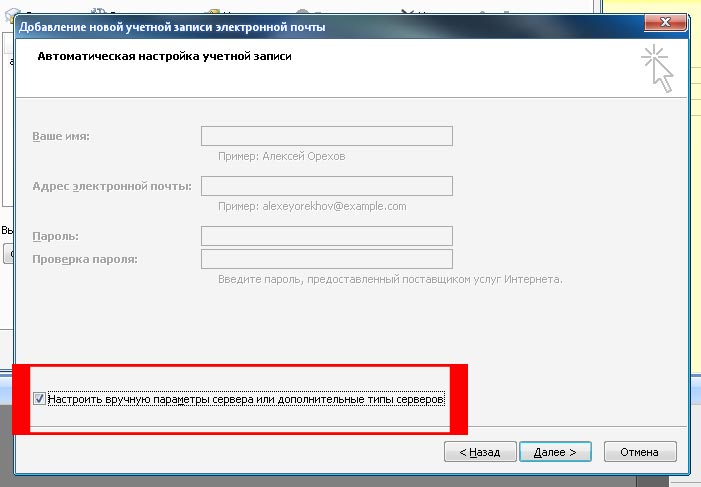
Začiarknite políčko „Internetový e-mail“. Kliknite ďalej.
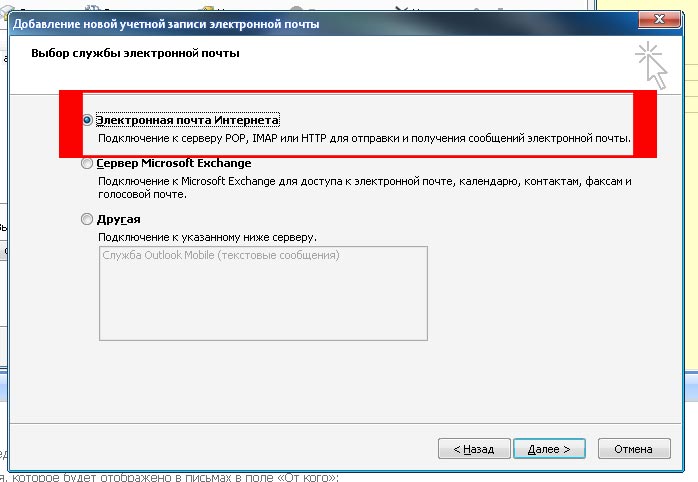
Vyplňte všetky poskytnuté polia. V teréne Emailúplne zadajte svoje Poštová schránka a v teréne užívateľ na stránke zadajte prihlasovacie meno, ktoré ste použili na prihlásenie do svojho e-mailu yandex.ru(alebo inú, podľa toho akú máme schránku). V teréne heslo– zadajte heslo pre poštovú schránku. Začiarknite políčko "Zapamätať heslo". A prejdite do menu "Iné nastavenia".
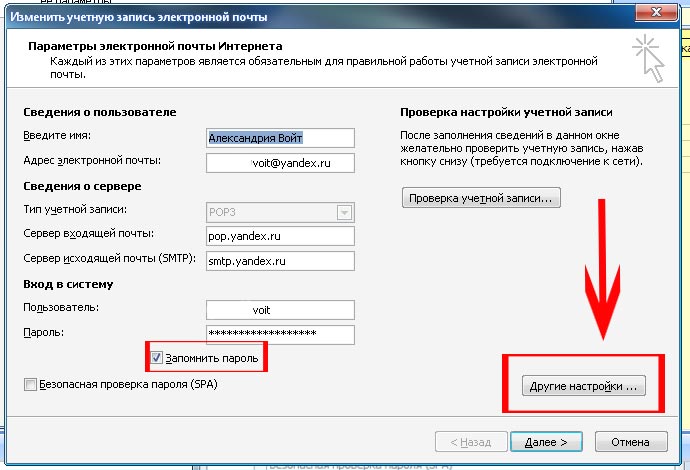
Nastavenia populárnych e-mailových služieb.
|
mail.ru (list.ru, bk.ru, inbox.ru) POP3 server: pop.mail.ru (pop.list.ru pop.bk.ru pop.inbox.ru) |
pochta.ru server POP3/IMAP: mail.pochta.ru SMTP server: smtp.pochta.ru
|
|
yandex.ru (narod.ru) POP3 server: pop.yandex.ru (pop.narod.ru) SMTP server: smtp.yandex.ru (smtp.narod.ru) Ak chcete začať, musíte prejsť do webového rozhrania yandex.ru a v nastaveniach povoliť prijímanie pošty cez pop3 a uložiť zmeny |
rambler.ru
POP3 server: pop3.rambler.ru SMTP server: smtp.rambler.ru |
|
gmail.com POP3 server: pop.gmail.com Ak chcete začať, musíte prejsť do webového rozhrania gmail.com a v nastaveniach povoliť prijímanie pošty cez pop3 a uložiť zmeny SMTP server vyžaduje autentifikáciu |
newmail.ru (hotmail.ru, nm.ru, nightmail.ru) POP3 server: pop.newmail.ru (pop.hotmail.ru, pop.nm.ru, pop.nightmail.ru) |
|
POP3 server: pop.km.ru |
Prejdite na kartu server odchádzajúcej pošty a označte všetko ako na nasledujúcom obrázku.
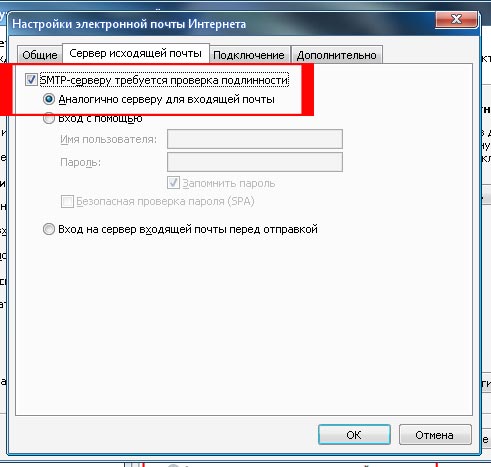
Na karte „Rozšírené“ si v poli „doručenie“ všimneme, že musíme nechať kópie listov na poštovom serveri. Tým sa zabráni vymazaniu e-mailov pri ich sťahovaní do počítača.
Môžete tiež zaškrtnúť políčko, aby ste povolili funkciu odstraňovania písmen zo servera pri vyprázdňovaní koša Outlook.
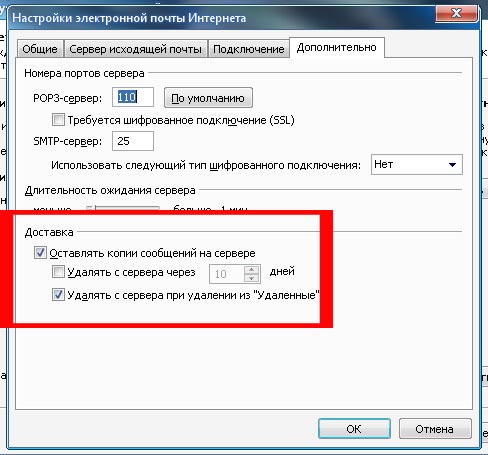
Kliknite na „OK“ a vráťte sa do okna nastavení účtu. Zostáva skontrolovať, či sú nastavenia správne. Ak to chcete urobiť, kliknite na tlačidlo „Overenie účtu“. Ak je všetko vykonané správne, uvidíte rovnaké okno ako na nasledujúcom obrázku.
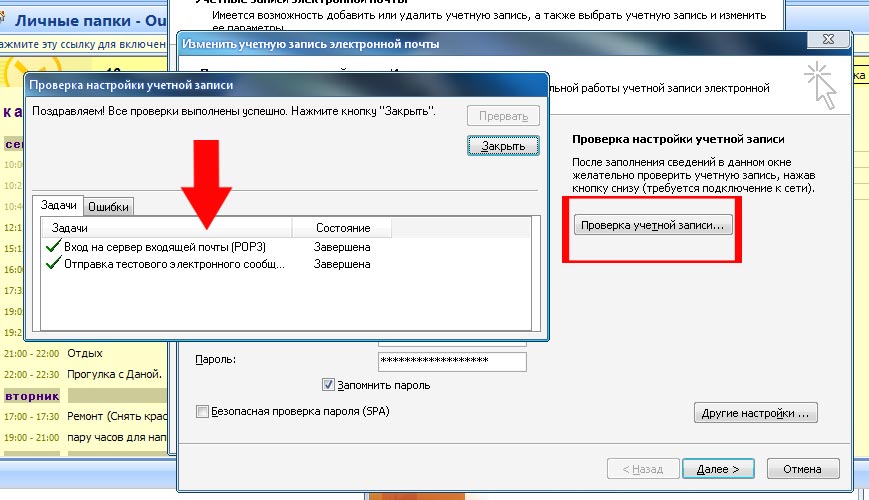
Ak test nie je úspešný, neponáhľajte sa so zmenou nastavení poštový server. Prejdite na webovú stránku, kde máte svoju poštovú schránku a prihláste sa. A skontrolujte, či máte povolenie na prístup k pošte pre e-mailové programy.
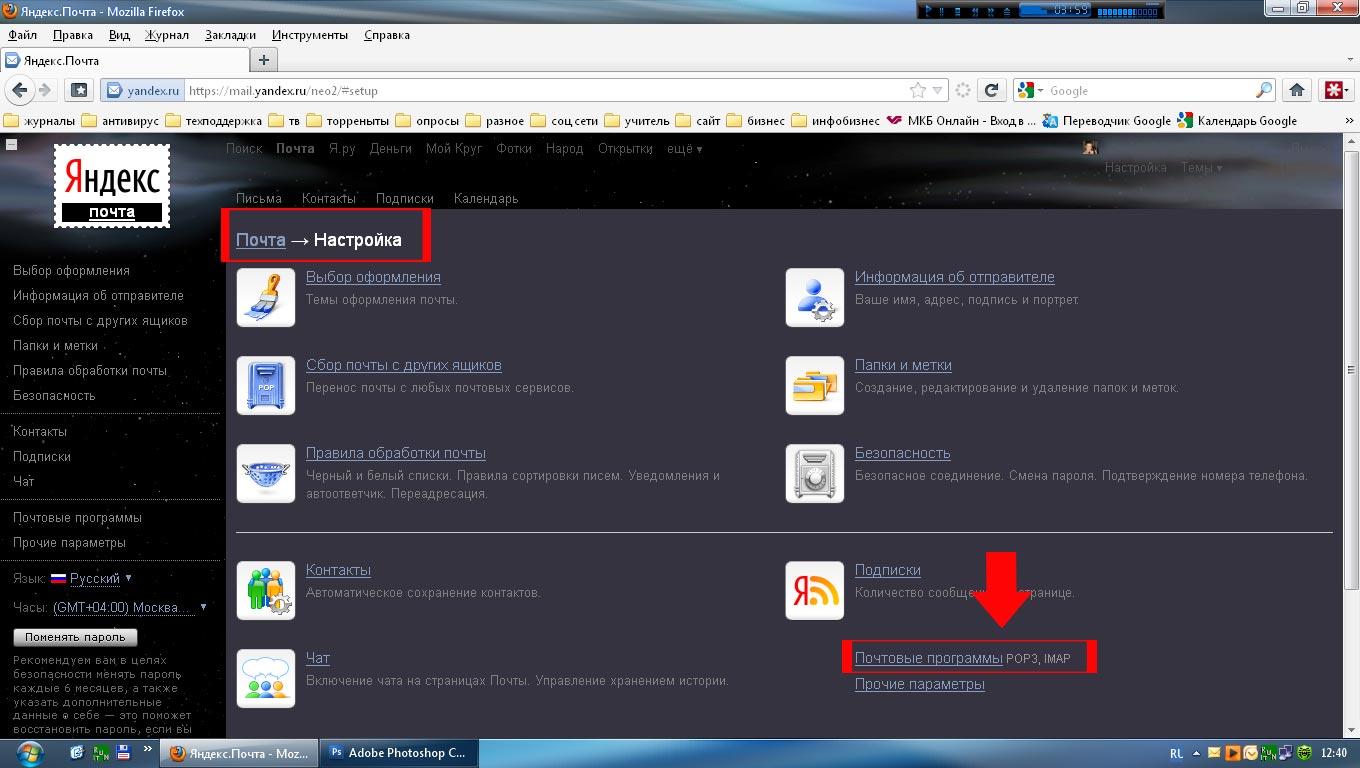
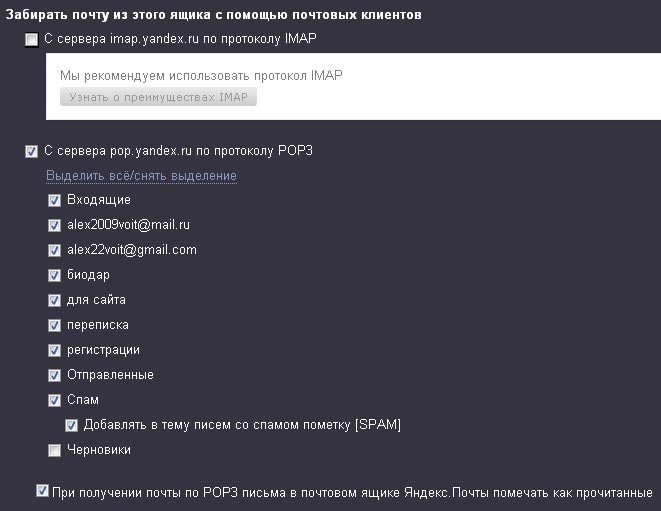
Tým je konfigurácia hlavnej funkcie Outlooku dokončená. Všetko by malo fungovať.
Pre uľahčenie používania môžete v nastaveniach zadať skryť Outloo k v zloženej forme. Teda pri skladaní Outlook, bude skrytý v zásobníku (miesto blízko hodín) a nebude visieť na paneli úloh. Ak to chcete urobiť, musíte bežať Outlook a kliknite na ikonu, ktorá sa zobrazí v zásobníku, kliknite pravým tlačidlom myši myši. A začiarknite políčka, ako je znázornené na obrázku.
Outlook.com je poštová schránka od spoločnosti Microsoft, ktorá vám to umožňuje bezpečne výmena e-mailom a akékoľvek osobné údaje používateľom v celej krajine a v zahraničí. Publikum stránky je viac ako päťsto miliárd používateľov.
Rozhranie Stránka je lakonická a trochu podobná známemu Mail.ru, ktorý sa pred mnohými rokmi stal najpopulárnejším e-mailom v SNŠ. Outlook má však množstvo výhod v používaní, o ktorom budeme hovoriť o niečo neskôr.
Táto služba sa využíva nielen ako elektronická schránka, ale aj ako kalendár alebo denník. Na základe stránky má každý užívateľ príležitosť tvorba karty, poznámky, súbory s plánmi alebo inými poznámkami a konsolidácia pre dátumy alebo akékoľvek nadchádzajúce udalosti. Tento program sa stáva nielen prostriedkom obchodnej alebo osobnej korešpondencie, ale aj celým bezplatným organizátorom pre každého.
Ako používať program
Najdôležitejšie dôstojnosť službu, na ktorú boli nakonfigurovaní tvorcovia, vývojári a testeri, bolo možné vymieňať si e-maily, zariadiť mail a pod. Každý užívateľ má možnosť OTVORENÉ viac ako jednu poštovú schránku založenú na službe a používať ich súčasne, teda optimalizácia vaše vlastné náklady z hľadiska času a úsilia, ako aj distribúciu súborov medzi poštovými schránkami.
Každý používateľ bude mať prístup panel úloh, ktorý je zobrazený v hornej časti obrázka. Zobrazuje všetko funkcie služba:
Nezabudnite tiež, že program Outlook poskytuje možnosť používať poštovou schránkou a organizér kedykoľvek a kdekoľvek v prítomnosti bezdrôtová sieť alebo mobilný internet. Vývojári sa snažili čo najlepšie zjednodušiť dizajn mobilná aplikácia a aby to vyzeralo ako štandardné webové rozhranie. Vďaka tomu má každý používateľ prístup k tomu istému funkcie z mobilného zariadenia s akýmkoľvek operačným systémom. 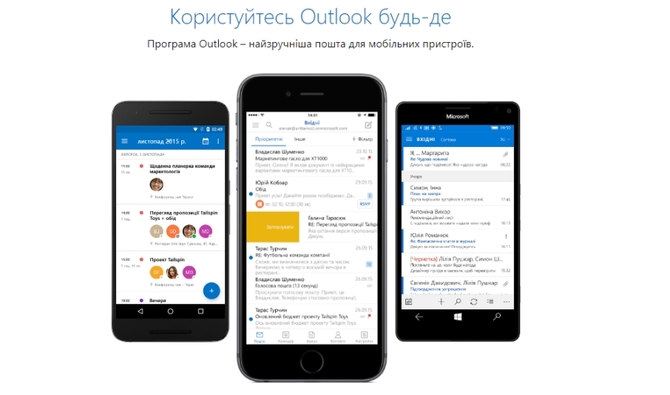
Bezpodmienečné výhodu Outlook je schopnosť prepojiť aplikáciu alebo verziu prehliadača s inými aplikáciami v počítači alebo telefóne a používať ich ako jednu.
Služba teda poskytuje príležitosť vytvárať tabuľky, prezentácie, nahrať súbory do cloudu, pripojiť sa na Skype, a komunikujte tam so svojimi známymi, priateľmi či obchodnými partnermi, pridajte si organizér, obvyklý textové dokumenty, chaty. V prípade potreby môžete pridať telefónny zoznam a ďalšie kontakty, čo je dôležité zjednodušuje užívateľské úlohy a tiež šetrí pamäť vo vašom zariadení vďaka kapacite týchto funkcií založených na jednom programe alebo jednej aplikácii. 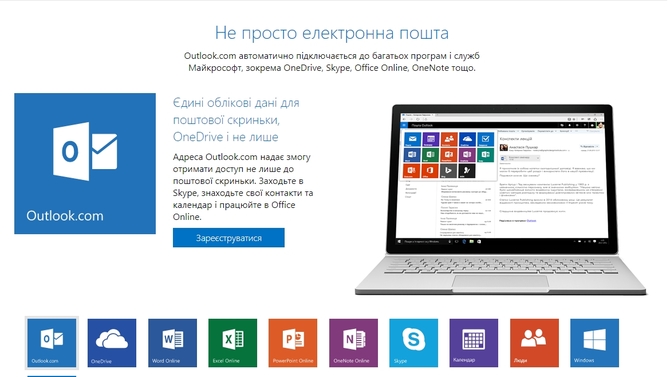
Služba vám tiež umožňuje prejsť z Mail.ru a Gmail.com na základňu ich webovej stránky, aby ste mohli komunikovať aj so systémami, čo si nevyžaduje opätovné otvorenie vášho e-mailu, ak ste napríklad zabudli svoje heslo.